스텔라 OST에서 태평양 표준시 변환기 - 손상된 OST 파일을 변환합니다.
손상된 OST 파일을 태평양 표준시 변환기 소프트웨어로 태평양 표준시로 변환하십시오. 스텔라 OST 태평양 표준시 변환기는 손상된 OST 파일을 태평양 표준시 형식으로 변환하는 강력한 도구입니다. 변환 프로세스를 빠르고 효율적으로 만드는 많은 기능을 사용자에게 제공합니 …
기사 읽기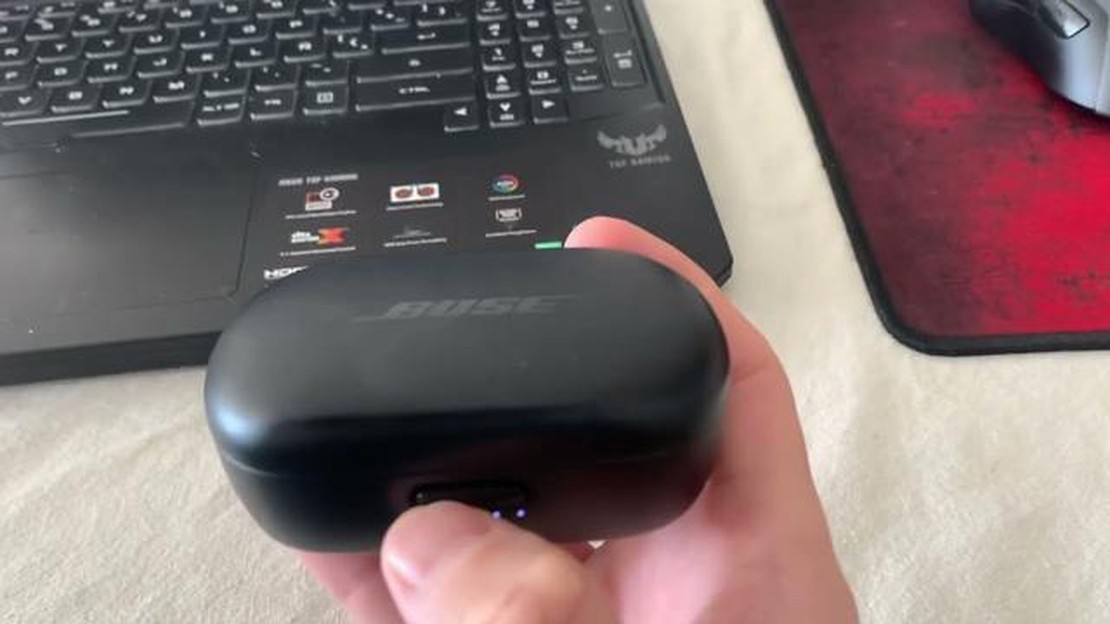
Bose QuietComfort 이어버드는 뛰어난 음질과 편안한 착용감으로 유명하지만, 다른 전자 장치와 마찬가지로 충전 문제가 발생할 수 있습니다. Bose QuietComfort 이어버드가 충전되지 않더라도 걱정하지 마세요! 문제를 해결하고 이어버드를 다시 작동시키기 위해 취할 수 있는 몇 가지 문제 해결 단계가 있습니다.
먼저 충전 케이블과 충전 케이스를 확인합니다. 케이블이 충전 케이스와 전원 모두에 단단히 연결되어 있는지 확인합니다. 케이블이 손상되었거나 닳은 경우 다른 충전 케이블을 사용하여 문제가 해결되는지 확인하세요. 또한 충전 케이스가 깨끗하고 충전 연결을 방해할 수 있는 이물질이나 먼지가 없는지 확인하세요.
충전 케이블과 케이스의 상태가 양호한 경우 이어버드를 재설정해 보세요. 이렇게 하려면 이어버드를 충전 케이스에 넣고 뚜껑을 닫습니다. LED 표시등이 깜박이기 시작할 때까지 케이스의 Bluetooth 버튼을 10초 동안 길게 누릅니다. 이렇게 하면 이어버드가 재설정되고 충전을 방해하는 소프트웨어 문제가 해결될 수 있습니다.
이어버드 자체에 또 다른 잠재적 문제가 있을 수 있습니다. 이어버드가 충전 케이스에 제대로 삽입되었는지 확인하세요. 이어버드의 금속 충전 접점이 케이스의 해당 충전 핀과 정렬되어 있어야 합니다. 이어버드가 제대로 정렬되지 않으면 충전되지 않을 수 있습니다. 이어버드를 케이스에 다시 장착하여 제대로 연결되었는지 확인하세요.
Bose QuietComfort 이어버드의 충전 시간은 배터리 잔량에 따라 달라질 수 있다는 점에 유의하시기 바랍니다. 이어버드를 완전히 충전하는 데 최대 2시간이 걸릴 수 있으므로 문제가 있다고 가정하기 전에 충전할 수 있는 충분한 시간을 주어야 합니다.
이러한 문제 해결 단계 중 어느 것도 효과가 없는 경우 Bose 고객 지원팀에 문의하여 추가 지원을 받아야 할 수 있습니다. 고객 지원팀에서 상황에 맞는 추가 지침과 문제 해결 단계를 제공할 수 있습니다. 제조업체의 구체적인 지침이나 권장 사항은 항상 이어버드의 사용 설명서를 참조하는 것이 좋습니다.
이 문제 해결 단계를 따르면 Bose QuietComfort 이어버드의 충전 문제를 해결하고 곧바로 음악을 즐길 수 있습니다!
충전 문제는 Bose QuietComfort 이어버드를 사용할 때 불편할 수 있습니다. 이어버드를 충전할 때 발생할 수 있는 몇 가지 일반적인 문제는 다음과 같습니다:
Bose QuietComfort 이어버드의 충전 문제가 계속 발생하면 Bose 고객 지원 센터에 문의하여 전문적인 도움을 받는 것이 좋습니다. 고객 지원팀은 장치에 맞는 문제 해결 단계를 제공하고 근본적인 문제를 해결하는 데 도움을 드릴 수 있습니다.
Bose QuietComfort 이어버드가 충전되지 않는 경우 몇 가지 문제 해결 단계를 시도하여 문제를 해결할 수 있습니다.
함께 읽기: 보다 개인화된 경험을 위해 Zoom에 사진을 추가하는 간단한 단계
이러한 문제 해결 단계를 수행하면 Bose QuietComfort 이어버드의 충전 문제를 해결할 수 있습니다.
Bose QuietComfort 이어버드가 충전되지 않는 경우 이어버드 자체에 문제가 있는 것이 아니라 충전 케이스에 문제가 있을 수 있습니다. 다음은 충전 케이스 문제를 해결하기 위한 몇 가지 문제 해결 단계입니다:
함께 읽기: 런웨이ML 리뷰: 오늘날 최고의 AI 비디오 편집기 및 텍스트-비디오 도구
Bose QuietComfort 이어버드가 충전되지 않는 경우 다음 문제 해결 단계에 따라 문제를 해결하세요:
이러한 문제 해결 단계를 수행하면 Bose QuietComfort 이어버드의 충전 문제를 해결할 수 있습니다.
Bose QuietComfort 이어버드가 충전되지 않는 경우 몇 가지 이유가 있을 수 있습니다. 먼저 충전 케이블이 충전 케이스에 단단히 연결되어 있는지 확인합니다. 또한 사용 중인 USB 포트 또는 전원 콘센트가 제대로 작동하는지 확인해야 합니다. 또한 이어버드와 케이스의 충전 접점이 깨끗하고 이물질이 없는지 확인하세요. 이러한 해결 방법 중 어느 것도 작동하지 않으면 배터리 또는 충전 케이스 자체에 문제가 있을 수 있습니다. 이 경우 Bose 고객 지원 센터에 문의하는 것이 좋습니다.
Bose QuietComfort 이어버드가 충전되지 않는 경우 몇 가지 문제 해결 단계를 시도해 볼 수 있습니다. 먼저 이어버드가 충전 케이스에 제대로 장착되어 있고 충전 접점이 깨끗한지 확인합니다. 이어버드가 여전히 충전되지 않는 경우 이어버드를 케이스에 넣고 케이스의 LED 표시등이 흰색으로 깜박일 때까지 블루투스 버튼을 10초간 눌러 재설정해 보세요. 문제가 지속되면 Bose 고객 지원 센터에 문의하여 추가 지원을 요청하는 것이 좋습니다.
Bose QuietComfort 이어버드 충전 케이스의 LED 표시등이 켜지지 않는다면 충전 케이스 자체에 문제가 있는 것일 수 있습니다. 먼저 충전 케이블이 케이스와 작동하는 전원에 모두 단단히 연결되어 있는지 확인합니다. 또한 케이스의 충전 접점을 청소하여 이어버드와 제대로 연결되었는지 확인합니다. 그래도 LED 표시등이 켜지지 않으면 케이스 내부에 결함이 있는 부품이 있을 수 있습니다. 이 경우 Bose 고객 지원 센터에 문의하는 것이 가장 좋은 방법입니다.
QuietComfort 이어버드에는 Bose에서 제공한 충전 케이블을 사용하는 것이 좋습니다. 다른 충전 케이블을 사용하면 동일한 수준의 전력을 제공하지 못할 수 있으며 이어버드 또는 충전 케이스가 손상될 수 있습니다. 원래 충전 케이블을 분실한 경우 Bose 고객 지원에 문의하여 교체용 케이블을 구입하는 것이 가장 좋습니다.
Bose QuietComfort 이어버드를 완전히 충전하는 데 걸리는 시간은 이어버드의 현재 배터리 잔량과 사용 중인 충전 방법 등 여러 요인에 따라 달라집니다. 일반적으로 제공된 충전 케이스와 케이블을 사용하여 배터리가 방전된 상태에서 이어버드를 완전히 충전하는 데 약 2시간이 걸립니다. 충전 시간은 정확한 모델과 설치된 소프트웨어 업데이트에 따라 약간씩 다를 수 있다는 점에 유의하세요.
Bose QuietComfort 이어버드가 충전되지 않는 경우 이 문제에는 몇 가지 이유가 있을 수 있습니다. 먼저 케이스 전면의 버튼을 눌러 충전 케이스의 전원이 충분한지 확인합니다. LED 표시등이 켜지지 않으면 케이스를 충전해야 합니다. 제공된 USB-C 케이블과 어댑터를 사용하여 케이스를 충전하고 있는지 확인하세요. 케이스가 충전된 경우 이어버드와 케이스의 충전 접촉부를 부드럽고 마른 천으로 닦아주세요. 또한 이어버드가 충전 케이스에 제대로 장착되어 있고 충전 핀에 단단히 연결되어 있는지 확인합니다. 이러한 방법으로도 해결되지 않으면 Bose 고객 지원 센터에 문의하여 추가 지원을 받으십시오.
손상된 OST 파일을 태평양 표준시 변환기 소프트웨어로 태평양 표준시로 변환하십시오. 스텔라 OST 태평양 표준시 변환기는 손상된 OST 파일을 태평양 표준시 형식으로 변환하는 강력한 도구입니다. 변환 프로세스를 빠르고 효율적으로 만드는 많은 기능을 사용자에게 제공합니 …
기사 읽기모든 Android에서 RCS를 사용하는 방법 | Google 메시지에서 RCS 또는 채팅 기능 활성화하기 기존 SMS 메시징의 제한된 기능에 지치셨나요? 메시징 경험을 한 단계 업그레이드하고 싶으신가요? 더 이상 고민하지 마세요! 이 단계별 가이드에서는 Android …
기사 읽기후회하지 않을 10 가지 최고의 런처 테마 스마트폰에 활기를 불어넣을 새로운 방법을 찾고 있다면 C 런처가 완벽한 선택이 될 수 있습니다. 이 인기 있는 안드로이드 기기 개인화 플랫폼은 화면에 신선한 바람을 불어넣을 수 있는 다양한 테마를 제공합니다. …
기사 읽기Gmail에서 캘린더를 보는 방법은 무엇인가요? 점점 더 많은 사람들이 Gmail을 사용하여 소통하고 업무를 정리하고 있습니다. 그러나 많은 사람들이 Gmail에 시간을 계획하고 중요한 이벤트를 놓치지 않도록 도와주는 통합 캘린더가 있다는 사실을 모릅니다. 이 도움말에 …
기사 읽기삼성 갤럭시 S5 검은 죽음의 화면을 수정하는 방법 (문제 해결 가이드) 삼성 갤럭시 S5는 출시 이후 많은 사랑을 받고 있는 인기 스마트폰입니다. 그러나 다른 전자 장치와 마찬가지로 Galaxy S5는 문제에 취약하며 그 중 하나는 죽음의 검은 화면입니다. …
기사 읽기Windows 11에서 작업 표시줄 아이콘 크기를 변경하는 방법 Windows 11은 세련되고 현대적인 디자인과 함께 바탕 화면을 개인화할 수 있는 다양한 사용자 지정 옵션을 제공합니다. 이러한 사용자 지정 옵션 중 하나는 작업 표시줄 아이콘의 크기를 변경하여 기본 설 …
기사 읽기